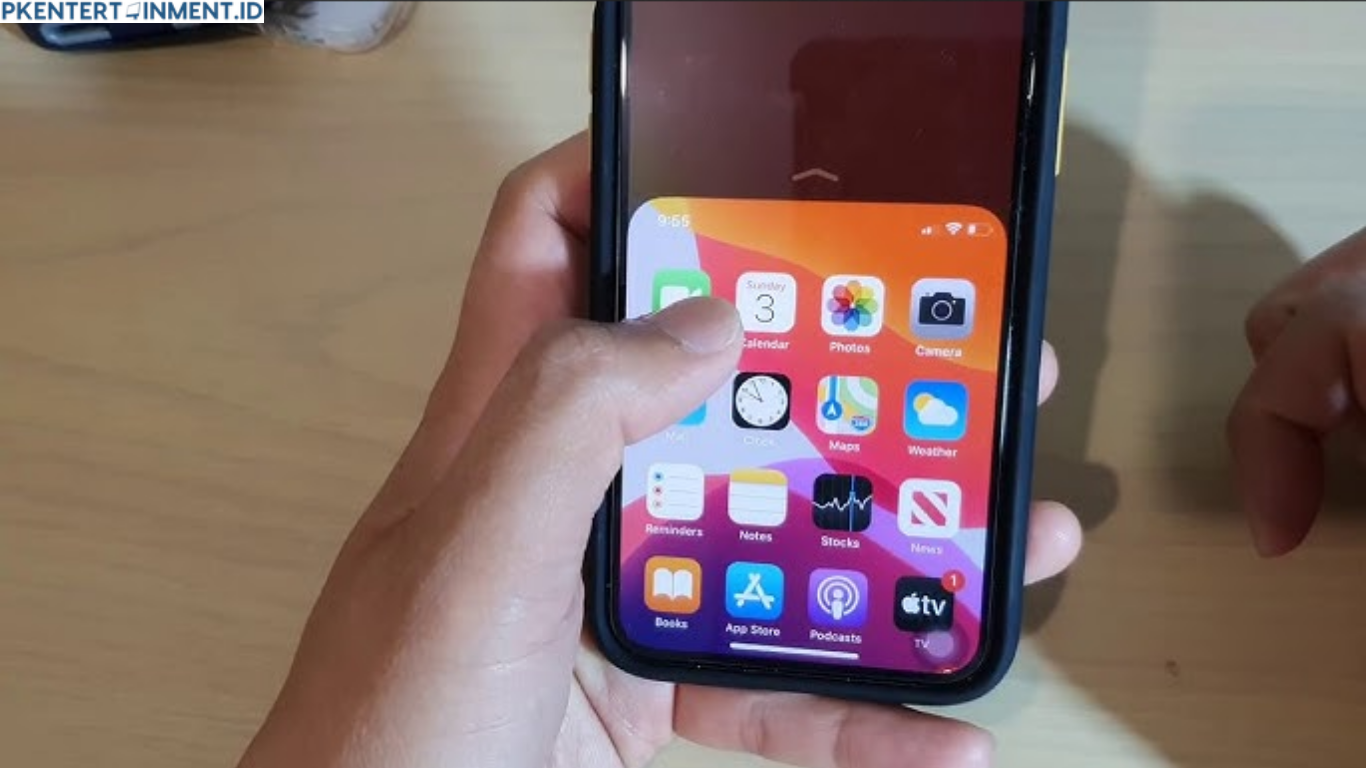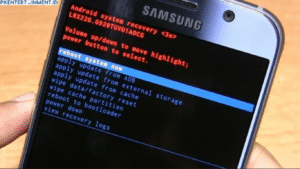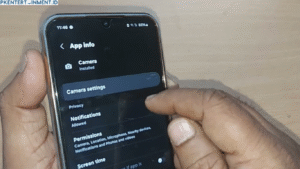Cara Tap To Wake iPhone - Fitur-fitur iPhone memang selalu berhasil bikin kamu terkagum-kagum, ya? Salah satunya adalah Tap To Wake, fitur canggih yang bikin layar iPhone kamu nyala hanya dengan satu ketukan.
Tapi, mungkin ada dari kamu yang belum tahu gimana cara mengaktifkannya, atau bahkan belum tahu apa itu Tap To Wake iPhone. Nah, tenang aja, di artikel ini kita bakal kupas tuntas fitur keren ini!
Daftar Isi Artikel
Apa Itu Tap To Wake di iPhone?
Tap To Wake adalah fitur bawaan iPhone yang memungkinkan kamu untuk menyalakan layar hanya dengan mengetuknya dua kali. Fitur ini bikin hidup kamu lebih simpel, terutama kalau kamu sering cek notifikasi atau mau lihat jam tanpa harus repot-repot tekan tombol power.
Fitur ini biasanya aktif secara default di iPhone yang mendukung Face ID, seperti iPhone X, 11, 12, hingga yang lebih baru. Jadi, kalau kamu punya model ini, kemungkinan besar kamu sudah bisa menikmati fitur ini.
Cara Tap To Wake iPhone dengan Mudah
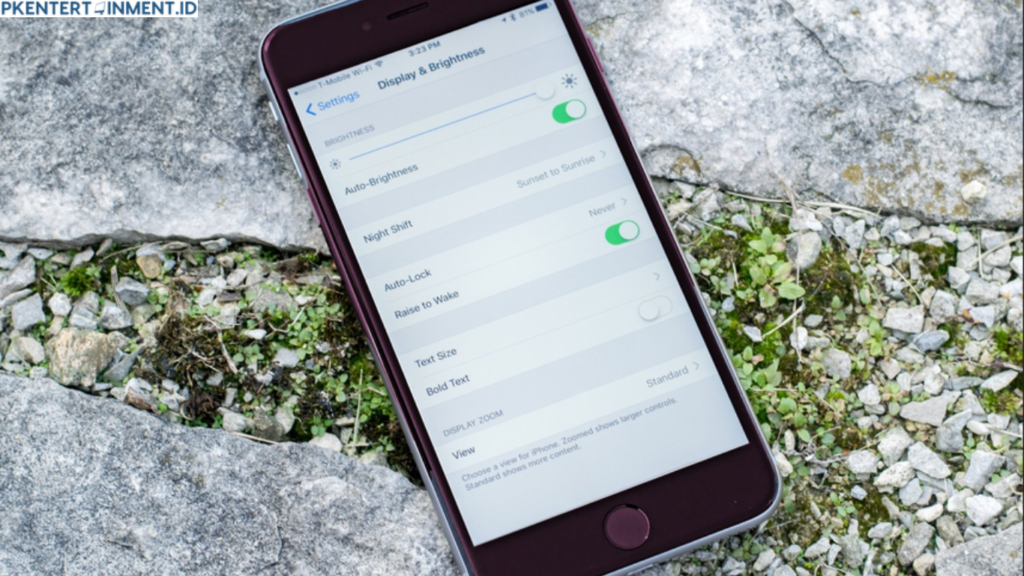
Nah, sekarang kita masuk ke bagian inti yaitu gimana sih cara Tap To Wake iPhone? Simak langkah-langkahnya berikut ini:
1. Cek Apakah iPhone Kamu Mendukung Tap To Wake
Sebelum memulai, pastikan dulu iPhone kamu mendukung fitur ini. Biasanya, Tap To Wake hanya tersedia di iPhone dengan teknologi Face ID, seperti:
- iPhone X
- iPhone XR, XS, XS Max
- iPhone 11 series
- iPhone 12 series, dan seterusnya
Kalau iPhone kamu masih menggunakan Touch ID (seperti iPhone 8 atau SE), sayangnya fitur ini belum tersedia.
2. Masuk ke Pengaturan iPhone
Untuk mengaktifkan Tap To Wake, langkah pertama yang perlu kamu lakukan adalah masuk ke menu Settings (Pengaturan).
3. Pilih Accessibility (Aksesibilitas)
Setelah masuk ke Settings, gulir ke bawah hingga menemukan menu Accessibility. Fitur Tap To Wake ada di bagian ini, karena memang dirancang untuk mempermudah pengguna.
4. Aktifkan Tap To Wake
Di dalam menu Accessibility, cari opsi Touch. Setelah itu, kamu akan menemukan pilihan "Tap To Wake". Tinggal geser tombolnya hingga berubah menjadi hijau, dan fitur ini langsung aktif.
Tips dan Trik Tap To Wake yang Perlu Kamu Tahu
Menggunakan Tap To Wake iPhone nggak cuma soal mengetuk layar aja, lho! Ada beberapa tips yang bisa bikin pengalaman kamu makin maksimal:
- Gunakan dengan Face ID
Kalau kamu sudah mengaktifkan Face ID, Tap To Wake bakal terasa makin seamless. Begitu layar menyala, iPhone kamu langsung mengenali wajah kamu dan membuka kunci dengan cepat. - Gunakan Mode Raise to Wake
Fitur Raise to Wake memungkinkan layar menyala otomatis saat kamu mengangkat iPhone. Kalau ini dikombinasikan dengan Tap To Wake, kamu jadi punya dua cara praktis untuk menghidupkan layar. - Bersihkan Layar Secara Berkala
Karena fitur ini bekerja dengan mengetuk layar, pastikan layar kamu selalu bersih dari debu atau noda yang bisa mengurangi sensitivitas sentuhan.
Apa yang Harus Dilakukan Kalau Tap To Wake Tidak Berfungsi?
Meskipun fitur ini canggih, ada kalanya Tap To Wake iPhone nggak berfungsi seperti yang diharapkan. Berikut beberapa langkah yang bisa kamu coba:
- Restart iPhone
Kadang, masalah kecil bisa selesai hanya dengan merestart iPhone kamu. Coba matikan dan nyalakan kembali perangkatmu. - Perbarui iOS
Pastikan iPhone kamu menggunakan versi iOS terbaru. Masalah seperti bug pada fitur biasanya diatasi lewat pembaruan sistem. - Cek Pengaturan Accessibility
Pastikan kamu sudah mengaktifkan Tap To Wake di menu Accessibility. Kalau fitur ini tidak aktif, tentunya kamu nggak bisa menggunakannya. - Reset Pengaturan
Kalau semua cara di atas nggak berhasil, coba reset pengaturan iPhone ke default. Tapi ingat, langkah ini akan menghapus semua pengaturan pribadi, jadi pastikan kamu mencatat atau backup data penting sebelumnya.
Kesimpulan
Nah, sekarang kamu udah tahu gimana cara Tap To Wake iPhone, mulai dari langkah-langkah pengaturan hingga tips penggunaannya. Fitur ini memang sederhana, tapi sangat membantu, terutama buat kamu yang ingin semuanya praktis dan efisien.
Dengan Tap To Wake, kamu nggak perlu repot lagi menekan tombol power. Tinggal ketuk layar, dan iPhone siap digunakan! Jadi, jangan ragu untuk mencoba fitur ini, ya. Semoga tutorial ini bermanfaat dan bikin pengalaman kamu makin asyik dengan iPhone!